こんにちは。
今回は、いまさらながらの WSL2(Windows Subsystem for Linux 2) をインストールしてみました。
ちなみに、WSL2 は、Windows 上で、Linux をお手軽にうごかせるってやつっすね。
この記事で伝えたいのは、WSL2 は、めっちゃ簡単に使えるってことだけです。
正直、WSL2 を使うことで解決できるんだったら、WSL2 を使うかどうか悩む前にインストールしちゃったほうが早いって感じです。
WSL2 のインストール
インストールは、PowerShell もしくはコマンドプロンプトで、以下のコマンドを打って再起動するだけです。
これで、デフォルトで Ubuntu がインストールされます。Ubuntu じゃないのがいい場合は、-d で指定してあげてね♪
もう、一瞬で終わるのでちょろいっすよね。
[コマンド]
wsl --install
実際にやったスクショ


再起動すると、こんな感じでインストールされてるので、Ubuntu を起動することができます。

起動するとこんな感じ

インストールできるディストリビューションの確認方法
以下のコマンドで、確認できます。
コマンド
wsl -l -o
実行するとこんな感じです。

まとめ
WSL2 の利用の前提条件は、
Windows 10 バージョン 2004 以降 (ビルド 19041 以降) または Windows 11 を実行している必要があります。
ってことだそうです。
その他、実際につかうときは、以下のドキュメントを読むことをおすすめします。

WSL のインストール
コマンド wsl --install を使用して Linux 用 Windows サブシステムをインストールします。 Windows コンピューター上で、好みの Linux ディストリビューションによって実行される Bash ターミナルを使...
ということで、本当に内容的にはどうでもいいネタだと思うんですが、ちょこっと Linux を動かしてみたいときにすんごい簡単にできちゃう WSL2 の手軽さが少しでも伝わればいいなって思います。
他と比較してこれの優位性がどうのとかそんなの悩んでる時間がもったいないってくらい、この手軽さは神かなって思いました。
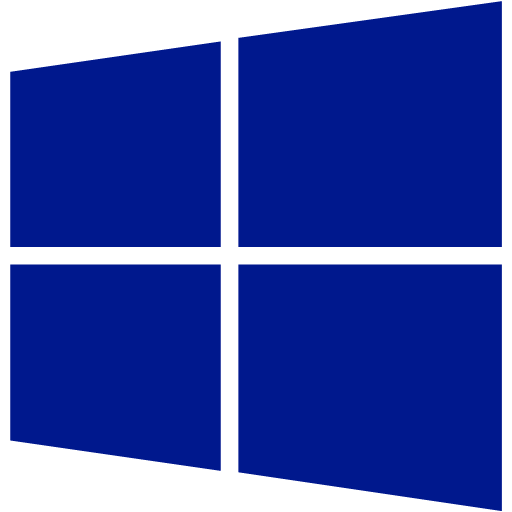


コメント